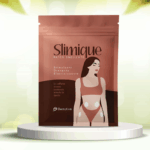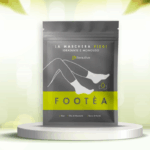Comprendere le cause delle prestazioni ridotte
Prima di procedere con la soluzione tecnica, è bene comprendere perché un computer può rallentare o mostrare errori legati al disco. Alcuni dei motivi più comuni includono:
- File di sistema danneggiati a causa di aggiornamenti mal riusciti, spegnimenti improvvisi o infezioni da malware.
- Errori fisici o logici sul disco rigido, che impediscono al sistema di accedere o scrivere dati correttamente.
- Settori danneggiati, ossia piccole aree del disco che hanno perso la capacità di funzionare come previsto.
- Conflitti software dovuti a driver o programmi difettosi che corrompono parti del sistema operativo.
Tutti questi problemi si manifestano tipicamente con rallentamenti, blocchi, schermate blu o errori all’avvio. Intervenire con i giusti strumenti di analisi e riparazione può risolvere molte di queste problematiche senza perdere dati personali o dover formattare tutto il disco.
Il comando segreto: SFC /scannow
Uno dei tool più potenti e spesso sconosciuti agli utenti comuni è il comando SFC, acronimo di System File Checker. Questo strumento consente di scansionare e ripristinare automaticamente i file di sistema corrotti in Windows.
Per utilizzarlo, è sufficiente seguire questi semplici passaggi:
- Premere il tasto Windows sulla tastiera e digitare cmd.
- Fare clic con il tasto destro su “Prompt dei comandi” e scegliere “Esegui come amministratore” per aprire la console con privilegi elevati.
- Digitare il comando sfc /scannow e premere Invio.
Il sistema avvierà una scansione completa dei file di sistema e, qualora riscontrasse anomalie o corruzioni, provvederà automaticamente a ripristinare le versioni corrette. Il processo può richiedere diversi minuti a seconda della velocità del disco e della quantità di dati presenti. Al termine, verrà indicato se sono stati risolti dei problemi e se è consigliato riavviare il computer.
CHKDSK: la soluzione per errori e settori danneggiati
Oltre a SFC, Windows include un altro comando molto efficace per riparare problemi legati all’hard disk: CHKDSK (Check Disk). Questo strumento è pensato per analizzare in profondità il disco fisso alla ricerca di errori logici o fisici e tentare il recupero delle informazioni in settori danneggiati.
Per eseguirlo:
- Aprire il Prompt dei comandi come amministratore.
- Digitare chkdsk /f per correggere eventuali errori rilevati.
- È possibile aggiungere /r per una scansione più approfondita che localizza i settori danneggiati e tenta il recupero dei dati.
- Se il disco è in uso, può essere necessario riavviare il sistema per completare l’operazione.
L’azione di CHKDSK è fondamentale soprattutto in presenza di errori come “Windows ha rilevato un problema con il disco rigido” o di frequenti blocchi al salvataggio di file. L’uso regolare di questo strumento, soprattutto su hard disk meccanici un po’ datati, può prolungare la vita del sistema e ridurre la perdita di dati dovuta a danni progressivi.
DISM e PowerShell: opzioni avanzate per la riparazione
Quando né SFC né CHKDSK bastano a eliminare i problemi, è possibile ricorrere a un ulteriore comando integrato in Windows: DISM (Deployment Imaging Service and Management). Questo strumento permette di riparare l’intera immagine del sistema operativo, risolvendo errori più complessi o profondi nella struttura interna del sistema.
Procedura:
- Aprire il Prompt dei comandi come amministratore.
- Eseguire progressivamente i seguenti comandi:
- DISM /Online /Cleanup-Image /CheckHealth per verificare rapidamente la presenza di danni.
- DISM /Online /Cleanup-Image /ScanHealth per una scansione dettagliata.
- DISM /Online /Cleanup-Image /RestoreHealth per tentare la riparazione automatica della struttura del sistema.
Per gli utenti che utilizzano Windows PowerShell, è disponibile anche il comando Repair-Volume, il quale consente di eseguire scansioni e correzioni specifiche su unità disco, anche da ambienti di ripristino avanzati. Per avviare la procedura, basta eseguire PowerShell come amministratore e utilizzare, ad esempio, la sintassi Repair-Volume C –OfflineScanAndFix, adattando la lettera dell’unità secondo necessità.
Quando ricorrere ad altri metodi o interventi professionali
Non sempre i comandi citati sono risolutivi, soprattutto nei casi in cui il danno sia di natura hardware (ad esempio, usura meccanica dell’hard disk) oppure se Windows non si avvia più. In questi casi è possibile tentare procedure aggiuntive, come:
- L’avvio della modalità di ripristino di Windows premendo F2, F8 o F12 al boot, accedendo alle opzioni avanzate per la riparazione del sistema tramite “Prompt dei comandi”.
- L’impiego temporaneo di software di recupero dati nel caso si sospetti una perdita definitiva di file personali.
- Una reinstallazione di Windows dopo il backup dei dati, riferendosi all’opzione “Mantieni i miei file” per non perdere i propri documenti.
Nei casi di persistenza degli errori o di sintomi fisici (rumori anomali dal disco, impossibilità di accesso totale ai dati), si consiglia di rivolgersi a un tecnico specializzato per la diagnosi approfondita e la sostituzione della componente difettosa.
Consigli pratici per evitare il ripresentarsi del problema
Per prevenire nuovi rallentamenti o danni al disco, è importante adottare alcune buone abitudini:
- Eseguire regolarmente una scansione con SFC e CHKDSK, almeno una volta ogni sei mesi.
- Mantenere sempre aggiornato sia il sistema operativo sia i principali driver hardware.
- Effettuare backup costanti dei dati su più dispositivi o su servizi cloud affidabili.
- Evitare spegnimenti improvvisi o forzati durante operazioni di scrittura dati.
I comandi descritti sono sicuri, non comportano alcun rischio per i dati personali e permettono spesso di restituire nuovo slancio prestazionale anche a computer ritenuti ormai lenti o obsoleti. Una manutenzione software periodica rappresenta la soluzione ideale per contenere interventi costosi e prolungare il ciclo di vita degli apparecchi informatici.